
Általában hibák az Internet Explorer böngésző fordul elő, miután a böngésző paramétereinek újrakonfigurálást eredményeként az intézkedések a felhasználó saját maga vagy harmadik felek, ami megváltoztathatja a böngésző beállításait anélkül, hogy a felhasználó tudta. Az új paraméterekből eredő hibák megszabadulása esetén vissza kell állítania az összes böngésző beállításait, azaz az alapértelmezett paraméterérték visszaállításához.
Ezután megvitatjuk, hogyan kell visszaállítani az Internet Explorer beállításait.
Állítsa vissza az Internet Explorer beállításait
- Nyissa meg az Internet Explorer 11-et
- A böngésző jobb felső sarkában kattintson az ikonra Szolgáltatás (Vagy az Alt + x billentyűkombináció) formájában, majd válassza ki az elemet A böngésző tulajdonságai
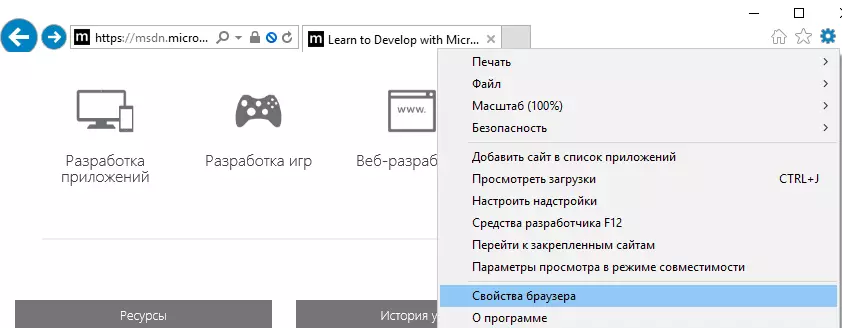
- Az ablakban A böngésző tulajdonságai Kattintson a lapra Biztonság
- nyomja meg a gombot Visszaállítás ...

- Telepítse az elemgel ellentétes jelölőnégyzetet Személyes beállítások törlése
- Erősítse meg a műveleteket a gombra kattintva Visszaállítás
- Várja meg a beállítások végét, és kattintson a gombra Bezárás

- Túlterheli a számítógépet
Hasonló lépések végezhetők a kezelőpanelen. Ez szükség lehet, ha az Internet Explorer beállításai nem indulnak el.
Állítsa vissza az Internet Explorer beállításait a kezelőpanelen
- nyomja meg a gombot Rajt és válassza ki Vezérlőpult
- Az ablakban Számítógépes paraméterek beállítása kattintás A böngésző tulajdonságai
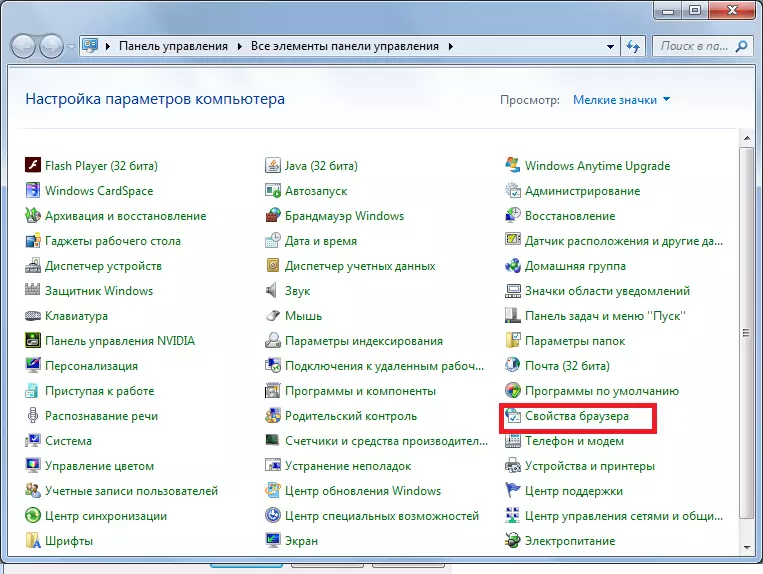
- Ezután menjen a fülre Emellett és kattintson Visszaállítás ...
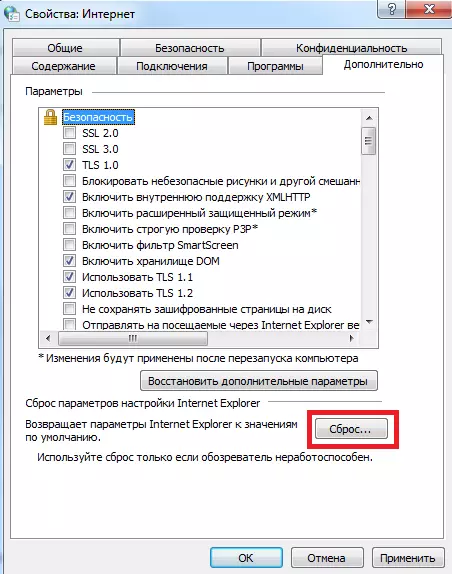
- Ezután kövesse az első esethez hasonló műveleteket, azaz ellenőrizze a jelölőnégyzetet Személyes beállítások törlése , Nyomja meg a gombokat Visszaállítás és Bezárás , Túlterhelés PC
Amint láthatja, az Internet Explorer paraméterei visszaállíthatók, hogy visszaállíthassák az eredeti állapotba, és megszüntessék a hibás beállítások által okozott problémákat.
